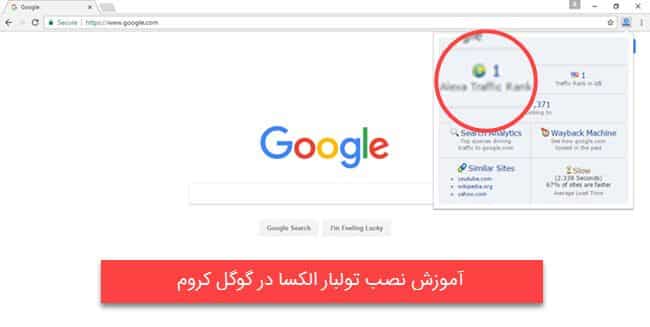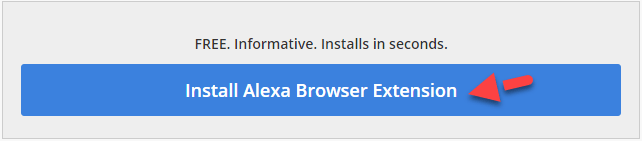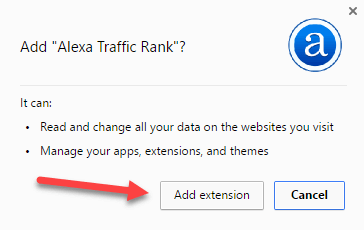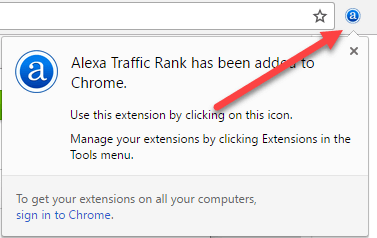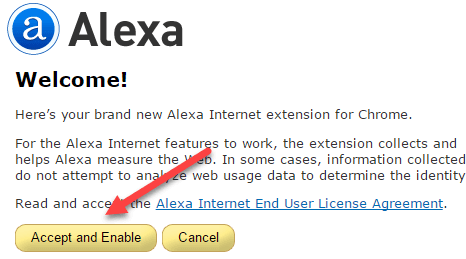نصب تولبار الکسا در گوگل کروم + آموزش تصویری مرحله به مرحله
در این آموزش قصد داریم تا نحوه نصب تولبار الکسا در گوگل کروم را به شما کاربران عزیز به صورت مرحله به مرحله توضیح بدهیم ، حتما اطلاع دارید که نصب این تولبار مزایای فروانی دارد ، علاوه بر اینکه می توانید رتبه کشوری و جهانی سایت خود را توسط این تولبار بررسی کنید ، شما می توانید در بین چند سایتی که قصد خرید از آنها را دارید ، سایت محبوب را پیدا کنید ، هرچند متاسفانه هنوز برخی راه کاری برای افزایش تقلبی الکسا وجود دارد ، اما رتبه الکسا می تواند یکی از روش های تشخیص فروشگاه اینترنتی معتبر باشد.
مراحل نصب تولبار الکسا در گوگل کروم :
- از مرورگر گوگل کروم خود این لینک را باز کنید.
- مانند تصویر زیر روی دکمه Install Alexa Browser Extension کلیک کنید :
- سپس روی دکمه Add to Chrome کلیک کنید :
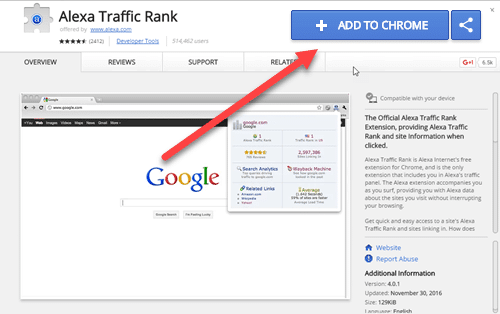
- سپس روی دکمه Add extension برای نصب تولبار الکسا در کروم کلیک کنید :
- در صورتی که الکسا با موفقیت نصب شود با پیام زیر مواجه می شوید :
- شما باید روی آیکن آبی رنگ کلیک کنید ، سپس روی گزینه Accept and Enable کلیک کنید تا تولبار فعال شود :
- سپس مجدد روی آیکن الکسا کلیک کنید ، تا رتبه سایتی که در آن قرار دارید نمایش داده شود ، برای مشاهده رتبه الکسا هر سایتی که تمایل دارید ابتدا باز کنید و سپس روی آیکن تولبار کلیک کنید تا نمایش داده شود :